Comment modifier la couleur des quadrillages dans Excel

Vous n'avez peut-être pas pensé à la couleur des quadrillages dans Excel auparavant, mais si vous vous ennuyez avec la couleur grise par défaut ou vous
Pour sélectionner une couleur différente pour le quadrillage d'une feuille de calcul dans le classeur en cours, cliquez sur l'onglet "Fichier". l'écran des coulisses, cliquez sur "Options" dans la liste des éléments à gauche
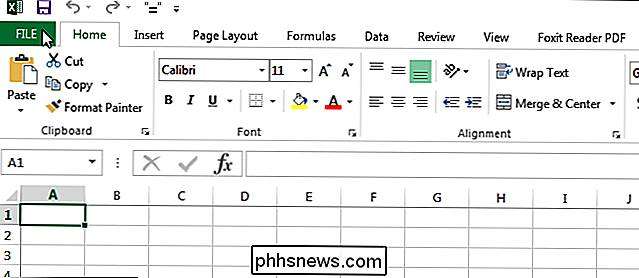
Dans la boîte de dialogue "Options Excel", cliquez sur "Avancé" dans la liste des éléments à gauche.
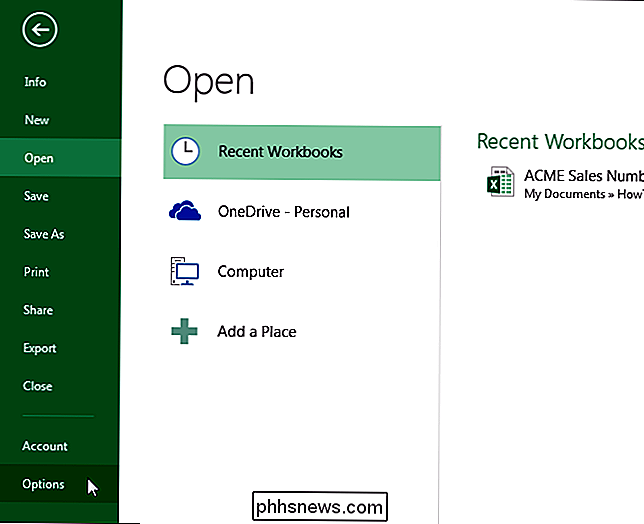
Dans les "Options d'affichage pour cette feuille de travail ", cliquez sur le bouton à côté de" Couleur quadrillage "et sélectionnez une couleur dans la palette qui s'affiche. Assurez-vous que la case à cocher "Afficher les lignes" est activée.
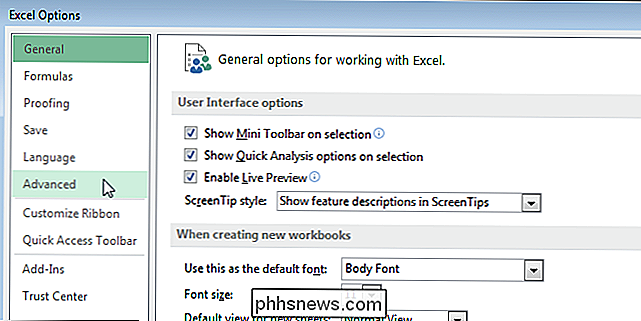
REMARQUE: la couleur de la ligne de quadrillage peut être différente pour chaque feuille de calcul dans le classeur en cours. La feuille de calcul actuellement sélectionnée est le choix par défaut dans la liste déroulante située à droite du titre de la section. Si vous souhaitez modifier la couleur de la ligne de quadrillage pour une feuille de calcul différente, sélectionnez cette feuille dans la liste déroulante
Les lignes de la grille de votre feuille s'affichent maintenant dans la couleur choisie
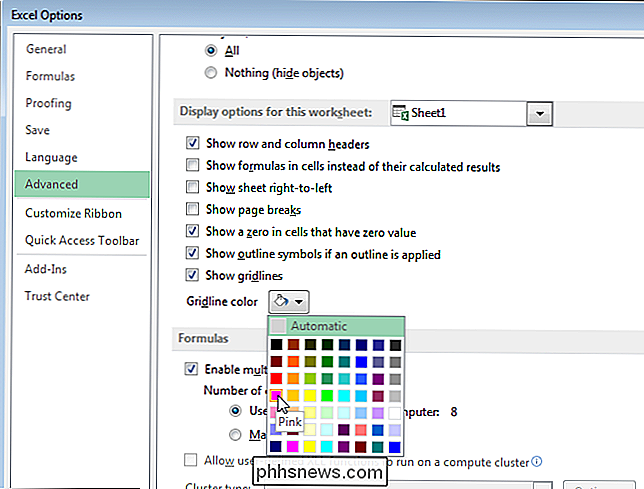
Pour revenir à l'original, gris par défaut pour le quadrillage, retournez dans les options et sélectionnez "Automatique" dans la palette "Quadrillage".
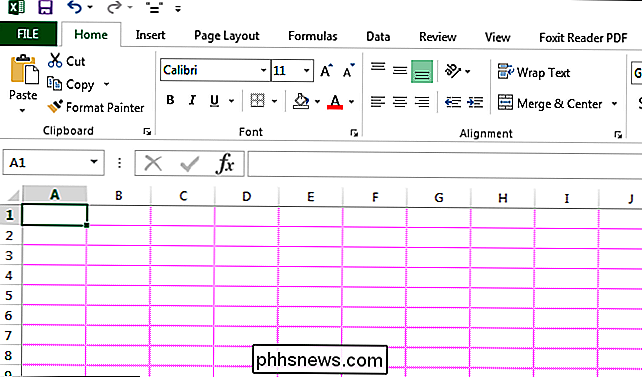

Comment ajouter des complications tierces à votre Apple Watch
Avec la sortie de Watch OS 2.0, vous pouvez désormais ajouter des complications personnalisées des applications Apple Watch natives à votre cadran, ce qui ouvre de nouvelles perspectives monde d'informations instantanées sur votre poignet. Lisez la suite pour savoir comment personnaliser les complications de votre Apple Watch.

Comment effacer l'historique des terminaux sur Linux ou macOS
Appuyez sur la flèche «haut» de la ligne de commande Mac ou Linux et vous verrez la dernière commande que vous avez exécutée. Continuez à appuyer sur "haut" et vous verrez plus de commandes; Vous pouvez y retourner des jours, des mois ou même des années. C'est ce que l'on appelle votre histoire, et c'est très pratique.



